Öğretici: Azure VM'leri için olağanüstü durum kurtarmayı ayarlama
Bu öğreticide, Azure Site Recovery kullanarak Azure VM'leri için olağanüstü durum kurtarmanın nasıl ayarlanacağı gösterilmektedir. Bu makalede şunları öğreneceksiniz:
- Azure ayarlarını ve izinlerini doğrulama
- Çoğaltmak istediğiniz VM'leri hazırlama
- Kurtarma Hizmetleri kasası oluşturma
- VM çoğaltmasını etkinleştirme
Olağanüstü durum kurtarmayı ayarlamak üzere bir VM için çoğaltmayı etkinleştirdiğinizde, Site Recovery Ulaşım hizmeti uzantısı VM'ye yüklenir ve Azure Site Recovery'ye kaydeder. Çoğaltma sırasında VM disk yazma işlemleri kaynak bölgedeki bir önbellek depolama hesabına gönderilir. Veriler oradan hedef bölgeye gönderilir ve kurtarma noktaları verilerden oluşturulur. Olağanüstü durum kurtarma sırasında bir VM'ye yük devreddiğinizde, hedef bölgedeki VM'yi geri yüklemek için bir kurtarma noktası kullanılır. Mimari hakkında daha fazla bilgi edinin.
Not
Öğreticiler, en basit varsayılan ayarları içeren yönergeler sağlar. Özelleştirilmiş ayarlarla Azure VM olağanüstü durum kurtarmayı ayarlamak istiyorsanız bu makaleyi gözden geçirin.
Azure aboneliğiniz yoksa başlamadan önce ücretsiz bir hesap oluşturun.
Önkoşullar
Bu öğreticiye başlamadan önce:
- Desteklenen bölgeleri gözden geçirin.
- Bir veya daha fazla Azure VM'niz olması gerekir. Windows veya Linux VM'lerin desteklendiğini doğrulayın.
- VM işlem, depolama ve ağ gereksinimlerini gözden geçirin.
- Bu öğreticide VM'lerin şifrelenmediğini varsaymaktadır. Şifrelenmiş VM'ler için olağanüstü durum kurtarmayı ayarlamak istiyorsanız bu makaleyi izleyin.
Azure ayarlarını denetleme
Hedef bölgedeki izinleri ve ayarları denetleyin.
İzinleri denetleme
Azure hesabınızın Kurtarma Hizmetleri kasası oluşturma ve hedef bölgede VM'ler oluşturma izinlerine sahip olması gerekir.
- Ücretsiz bir Azure aboneliği oluşturduysanız hesap yöneticisi siz olursunuz ve başka bir işlem yapmanız gerekmez.
- Yönetici değilseniz, ihtiyacınız olan izinleri almak için yöneticiyle birlikte çalışın.
- Microsoft Entra Id: Çoğaltmayı etkinleştirmek için uygulama sahibi ve uygulama geliştirici rolleri.
- Kasa oluşturma: Abonelikte yönetici veya sahip izinleri.
- Kasadaki Site Recovery işlemlerini yönetme: Site Recovery Katkıda Bulunanı yerleşik Azure rolü.
- Hedef bölgede Azure VM'leri oluşturma: Yerleşik Sanal Makine Katılımcısı rolü veya belirli izinler:
- Seçilen sanal ağda sanal makine oluşturma.
- Bir Azure depolama hesabına yazma.
- Azure tarafından yönetilen bir diske yazma.
Hedef ayarlarını doğrulama
Olağanüstü durum kurtarma sırasında, kaynak bölgeden yük devretme yaptığınızda vm'ler hedef bölgede oluşturulur.
Aboneliğinizin hedef bölgede yeterli kaynak olduğundan emin olun. Kaynak bölgedeki VM'lerle eşleşen boyutlara sahip VM'ler oluşturabilmeniz gerekir. Olağanüstü durum kurtarmayı ayarladığınızda, Site Recovery hedef VM için aynı boyutu (veya mümkün olan en yakın boyutu) seçer.
VM'leri hazırlama
VM'lerin giden bağlantısı olduğundan ve en son kök sertifikalara sahip olduğundan emin olun.
VM bağlantısını ayarlama
Çoğaltmak istediğiniz VM'lerin giden ağ bağlantısı olması gerekir.
Not
Site Recovery, ağ bağlantısını denetlemek için kimlik doğrulama ara sunucusu kullanmayı desteklemez.
URL'ler için giden bağlantı
Giden bağlantıyı denetlemek için URL tabanlı bir güvenlik duvarı ara sunucusu kullanıyorsanız şu URL'lere erişime izin verin:
| Ad | Ticari | Kamu | Açıklama |
|---|---|---|---|
| Depolama | *.blob.core.windows.net |
*.blob.core.usgovcloudapi.net |
Verilerin VM’den kaynak bölgedeki önbellek depolama hesabına yazılmasına izin verir. |
| Microsoft Entra Kimlik | login.microsoftonline.com |
login.microsoftonline.us |
Site Recovery hizmet URL’leri için yetkilendirme ve kimlik doğrulama özellikleri sağlar. |
| Çoğaltma | *.hypervrecoverymanager.windowsazure.com |
*.hypervrecoverymanager.windowsazure.com |
VM’nin Site Recovery hizmetiyle iletişim kurmasına izin verir. |
| Service Bus | *.servicebus.windows.net |
*.servicebus.usgovcloudapi.net |
VM’nin Site Recovery izleme ve tanılama verilerini yazmasına izin verir. |
IP adresi aralıkları için giden bağlantı
Bağlantıyı denetlemek için ağ güvenlik grupları (NSG) kullanıyorsanız, bu hizmet etiketleri (IP adresi grupları) için 443 numaralı bağlantı noktasına HTTPS gidenine izin veren hizmet etiketi tabanlı NSG kuralları oluşturun:
| Tag | İzin ver |
|---|---|
| Depolama etiketi | Verilerin VM'den önbellek depolama hesabına yazılmasına izin verir. |
| Microsoft Entra Id etiketi | Microsoft Entra Kimliği'ne karşılık gelen tüm IP adreslerine erişime izin verir. |
| EventsHub etiketi | Site Recovery izlemesine erişime izin verir. |
| AzureSiteRecovery etiketi | Herhangi bir bölgedeki Site Recovery hizmetine erişime izin verir. |
| GuestAndHybridManagement etiketi | Çoğaltma için etkinleştirilmiş VM'lerde çalışan Site Recovery Mobility aracısını otomatik olarak yükseltmek istiyorsanız kullanın. |
Gerekli etiketler ve etiketleme örnekleri hakkında daha fazla bilgi edinin.
Azure Örnek Meta Veri Hizmeti (IMDS) bağlantısı
Azure Site Recovery mobility aracısı, sanal makine güvenlik türünü almak için Azure Instance Metadata Service'i (IMDS) kullanır. VM ile IMDS arasındaki iletişimler hiçbir zaman ana bilgisayardan ayrılmaz. Proxy'leri kullanırken IP'yi 169.254.169.254 atladığınızdan emin olun.
Sanal makine sertifikalarını doğrulama
VM'lerin en son kök sertifikalara sahip olup olmadığını denetleyin. Aksi takdirde, güvenlik kısıtlamaları nedeniyle VM Site Recovery'ye kaydedilemez.
- Windows VM'leri: Tüm güvenilen kök sertifikaların makinede olması için vm'ye en son Windows güncelleştirmelerinin tümünü yükleyin. Bağlantısı kesilmiş bir ortamda Windows Update ve sertifika güncelleştirmeleri için standart işlemlerinizi izleyin.
- Linux VM'leri: En son güvenilen kök sertifikaları ve sertifika iptal listesini (CRL) almak için Linux dağıtımcınız tarafından sağlanan yönergeleri izleyin.
Kurtarma Hizmetleri kasası oluşturma
VM'leri çoğaltmak istediğiniz kaynak bölge dışında herhangi bir bölgede Kurtarma Hizmetleri kasası oluşturun.
Azure Portal’ında oturum açın.
Arama kutusuna kurtarma yazın. Hizmetler'in altında Kurtarma Hizmetleri kasaları'na tıklayın.

Kurtarma Hizmetleri kasalarında Ekle'yi seçin.
Kurtarma Hizmetleri kasası>oluşturma temel bilgileri bölümünde kasanın oluşturulacağı aboneliği seçin.
Kaynak grubu'nda kasa için mevcut bir kaynak grubunu seçin veya yeni bir tane oluşturun.
Kasa adı bölümünde kasayı tanımlamak için kolay bir ad belirtin.
Bölge bölümünde kasanın yerleştirildiği Azure bölgesini seçin. Desteklenen bölgeleri denetleyin.
Gözden geçir ve oluştur’u seçin.
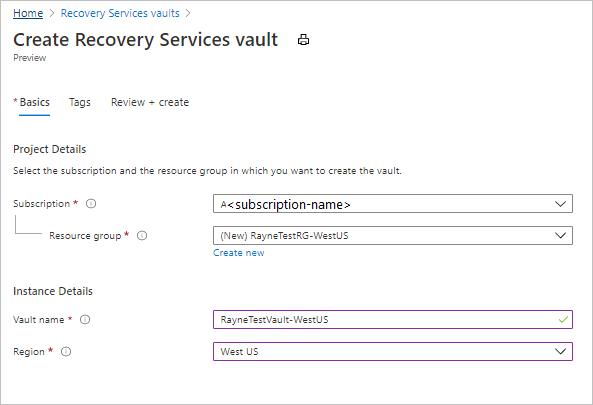
Gözden geçir + oluştur bölümünde Oluştur'u seçin.
Kasa dağıtımı başlar. Bildirimlerdeki ilerleme durumunu izleyin.
Kasa dağıtıldıktan sonra panoya sabitle'yi seçerek hızlı başvuru için kaydedin. Yeni kasayı açmak için Kaynağa git'i seçin.
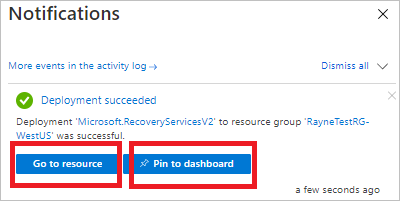
Site Recovery'yi etkinleştirme
Kasa ayarlarında Site Recovery'yi Etkinleştir'i seçin.
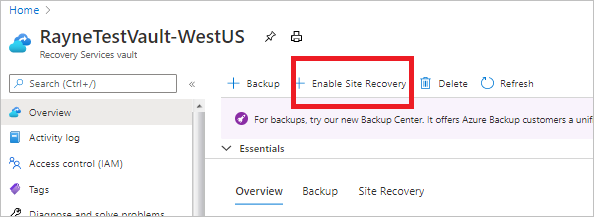
Çoğaltmayı etkinleştirme
Kaynak ayarları seçin ve VM çoğaltmasını etkinleştirin.
Kaynak ayarlarını seçme
Kasa >Site Recovery sayfasındaki Azure sanal makineleri'nin altında Çoğaltmayı etkinleştir'i seçin.
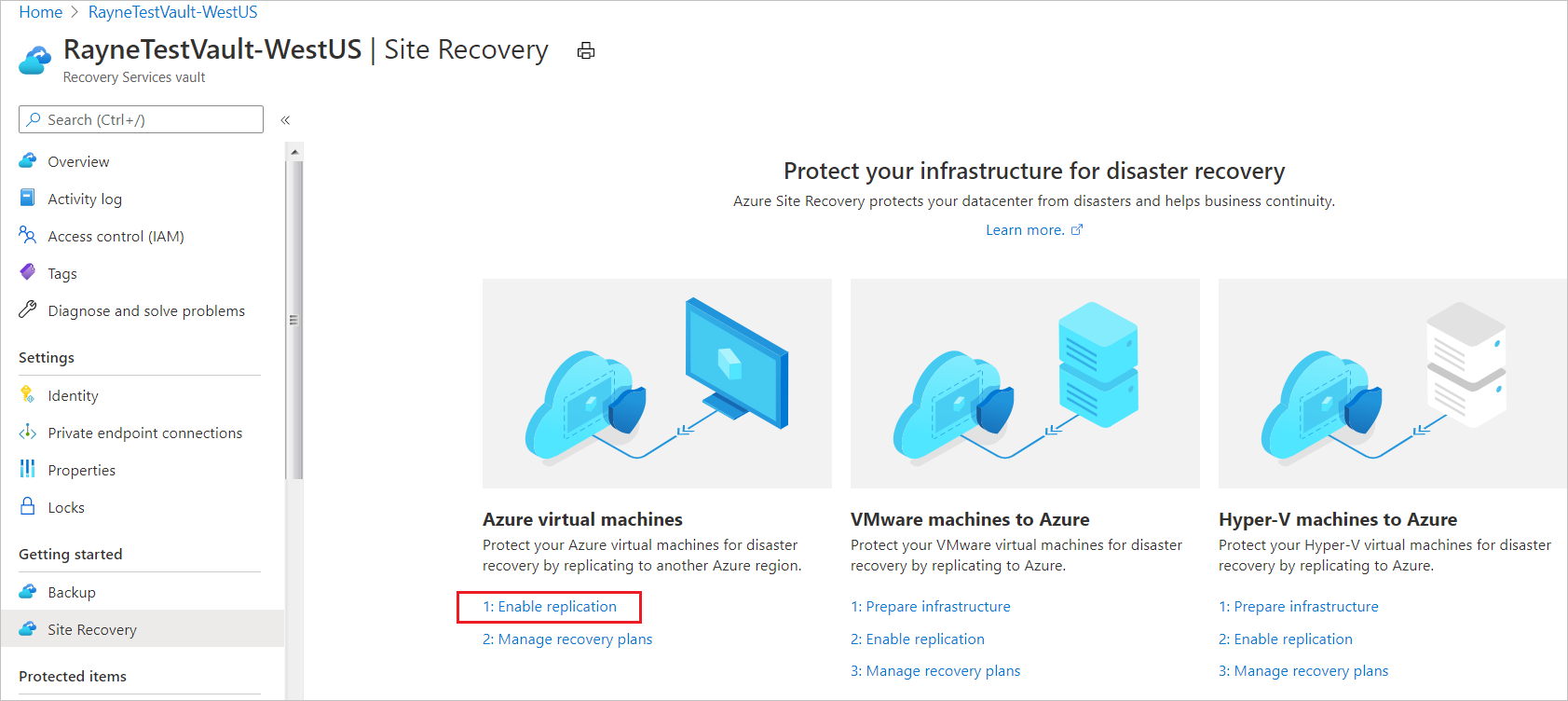
Çoğaltmayı etkinleştir sayfasında, Kaynak sekmesinin altında aşağıdakileri yapın:
Bölge: VM'lerin çalışmakta olduğu kaynak Azure bölgesini seçin.
Abonelik: VM'lerin çalıştığı aboneliği seçin. Kasayla aynı Microsoft Entra kiracısında bulunan herhangi bir aboneliği seçebilirsiniz.
Kaynak grubu: Açılan listeden istediğiniz kaynak grubunu seçin.
Sanal makine dağıtım modeli: Varsayılan Resource Manager ayarını koruyun.
Kullanılabilirlik alanları arasında olağanüstü durum kurtarma: Varsayılan Hayır ayarını koruyun.
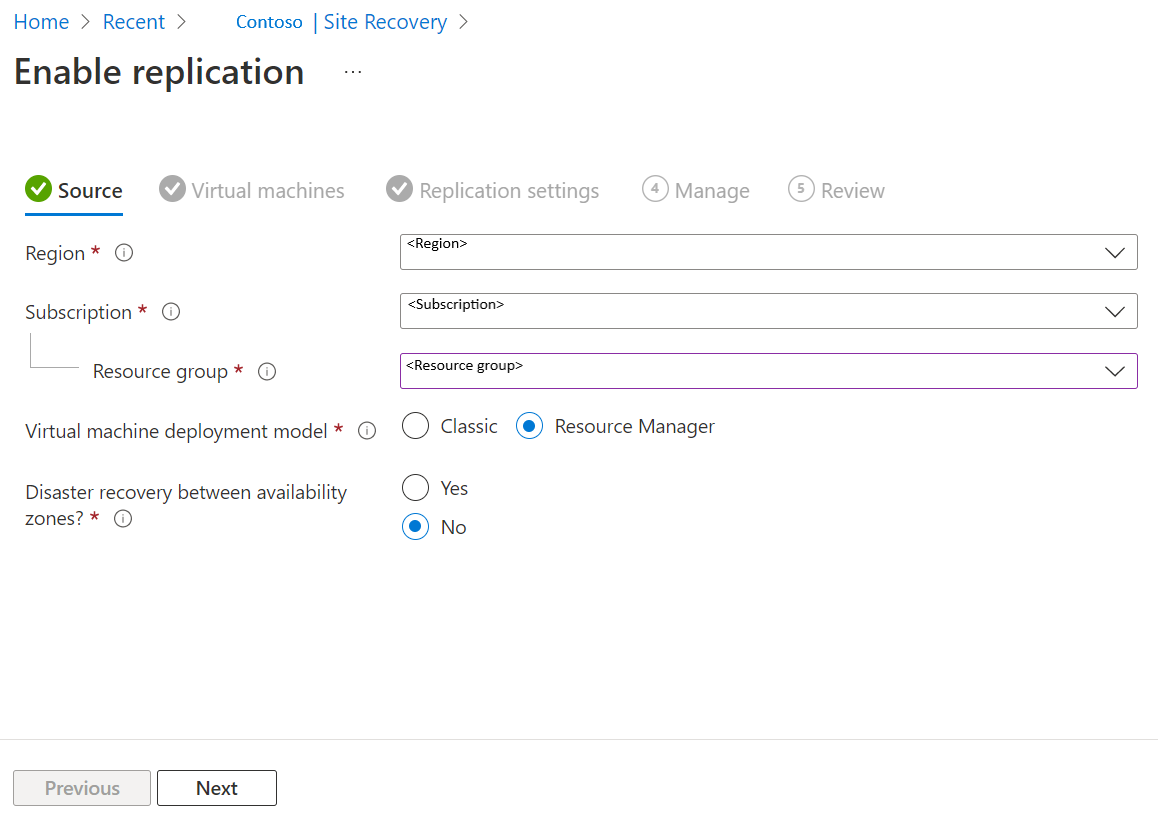
İleri'yi seçin.
VM’leri seçme
Site Recovery, seçili abonelik/kaynak grubuyla ilişkili VM'leri alır.
Sanal makineler'de olağanüstü durum kurtarma için etkinleştirmek istediğiniz VM'leri seçin. En fazla 10 VM seçebilirsiniz.
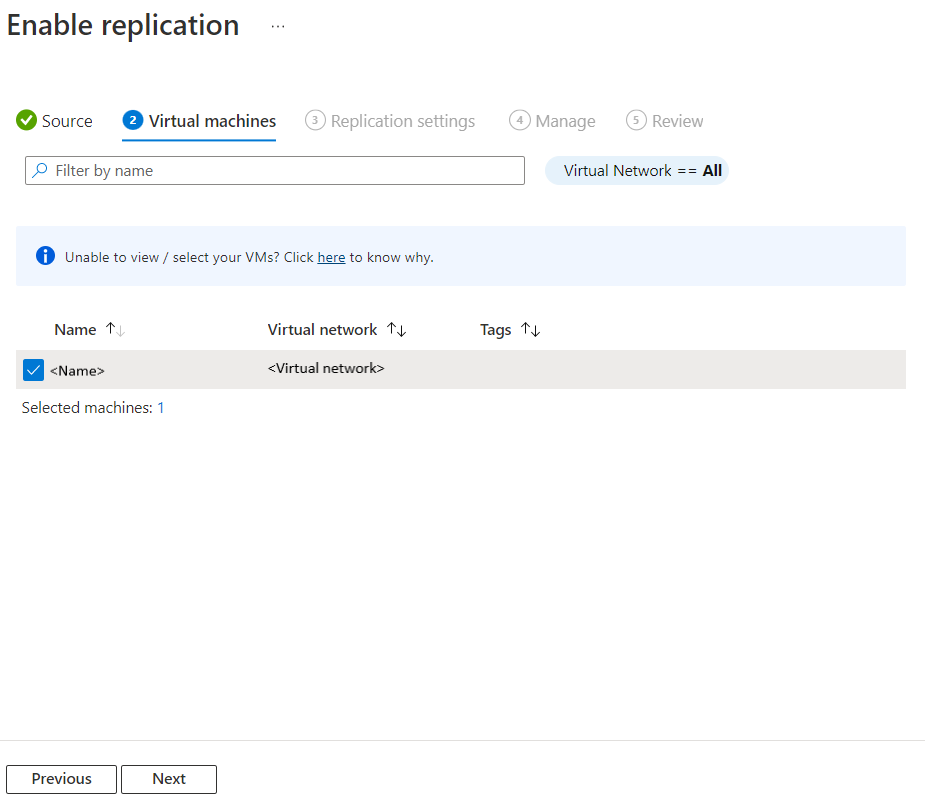
İleri'yi seçin.
Çoğaltma ayarlarını gözden geçirme
Çoğaltma ayarları'nda ayarları gözden geçirin. Site Recovery, hedef bölge için varsayılan ayarları/ilkeyi oluşturur. Bu öğreticinin amaçları doğrultusunda varsayılan ayarları kullanırız.
Not
Azure Site Recovery'de yüksek veri değişim hızına sahip VM'leri korumayı seçebileceğiniz Yüksek Değişim Sıklığı seçeneği vardır. Bununla, Premium Blok Blobu türünde bir depolama hesabı kullanabilirsiniz. Varsayılan olarak, Normal Değişim Sıklığı seçeneği seçilidir. Daha fazla bilgi için bkz . Azure VM Olağanüstü Durum Kurtarma - Yüksek Değişim Sıklığı Desteği. Vm için Depolama Görünümü/düzenleme depolama>yapılandırması>Değişim Sıklığı'ndan Yüksek Değişim Sıklığı seçeneğini belirleyebilirsiniz.
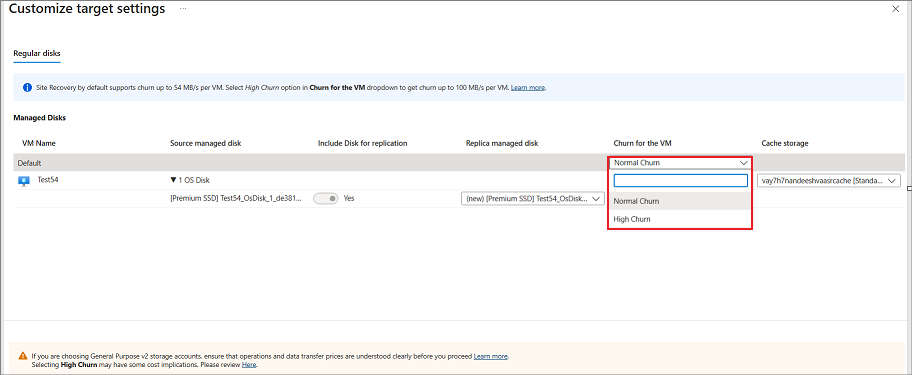
İleri'yi seçin.
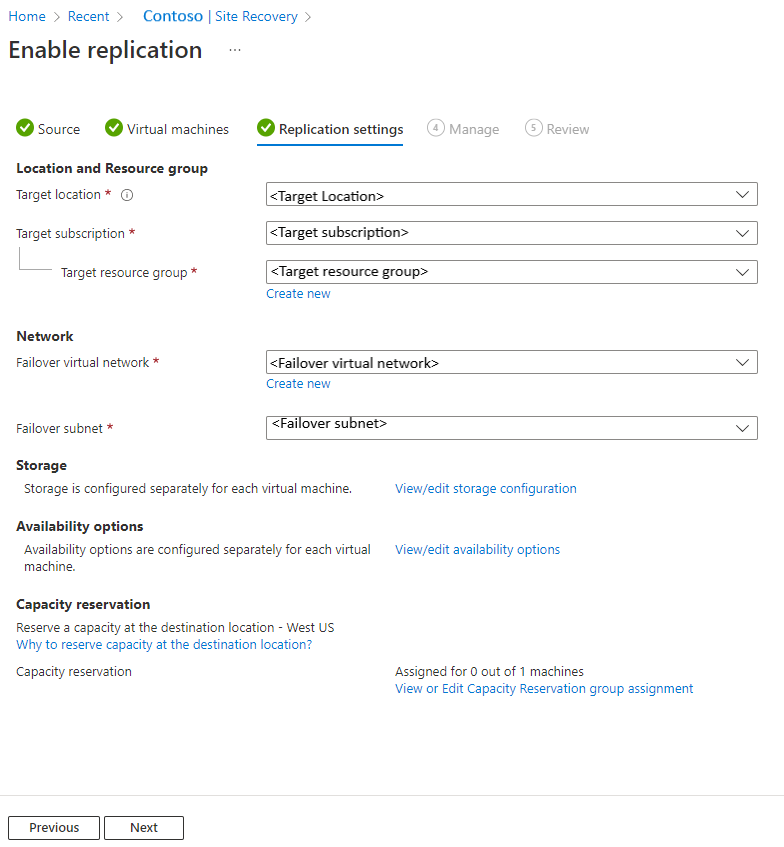
Yönetme
Yönet'te aşağıdakileri yapın:
- Çoğaltma ilkesi altında,
- Çoğaltma ilkesi: Çoğaltma ilkesini seçin. Kurtarma noktası saklama geçmişi ve uygulamayla tutarlı anlık görüntü sıklığı ayarlarını tanımlar. Varsayılan olarak, Site Recovery kurtarma noktası saklama için varsayılan ayarları 24 saat olan yeni bir çoğaltma ilkesi oluşturur.
- Çoğaltma grubu: Çok VM tutarlı kurtarma noktaları oluşturmak üzere VM'leri birlikte çoğaltmak için çoğaltma grubu oluşturun. Çoklu VM tutarlılığını etkinleştirmenin iş yükü performansını etkileyeebileceğini ve yalnızca makineler aynı iş yükünü çalıştırıyorsa ve birden çok makinede tutarlılık gerekiyorsa kullanılması gerektiğini unutmayın.
- Uzantı ayarları'nın altında
- Ayarları ve Otomasyon hesabını güncelleştir'i seçin.
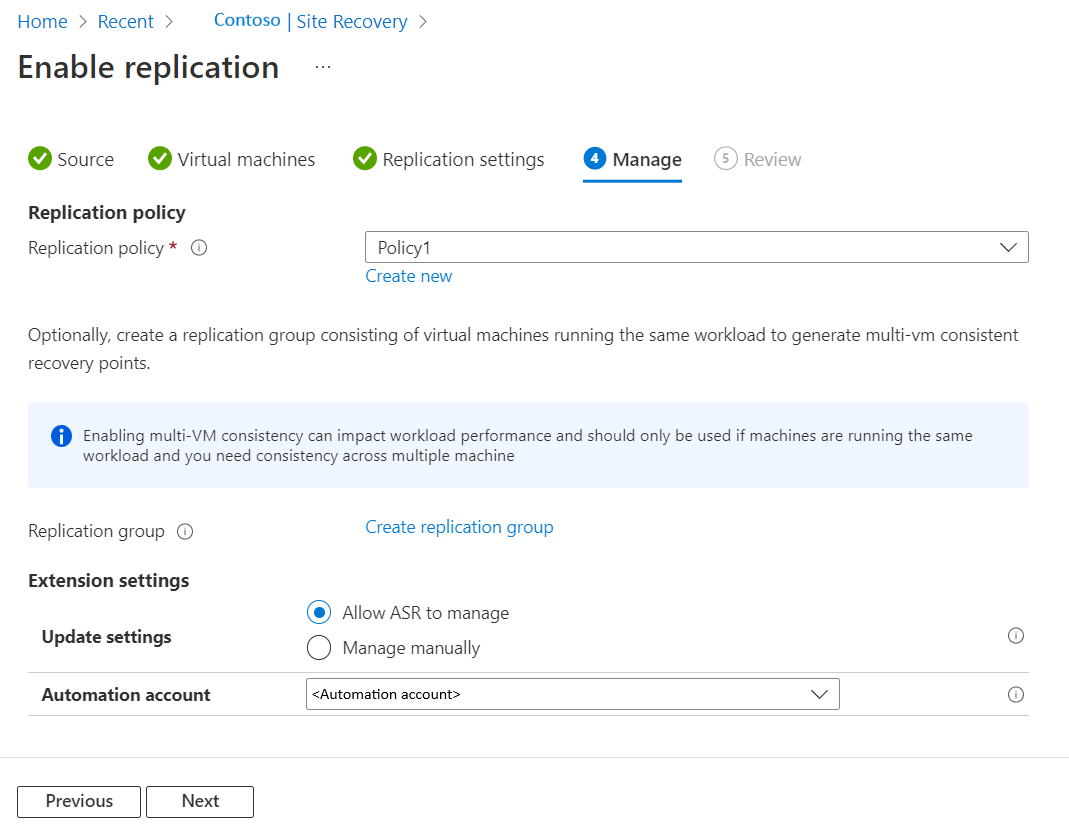
- Ayarları ve Otomasyon hesabını güncelleştir'i seçin.
- Çoğaltma ilkesi altında,
İleri'yi seçin.
İnceleyin
Gözden Geçir'te VM ayarlarını gözden geçirin ve Çoğaltmayı etkinleştir'i seçin.
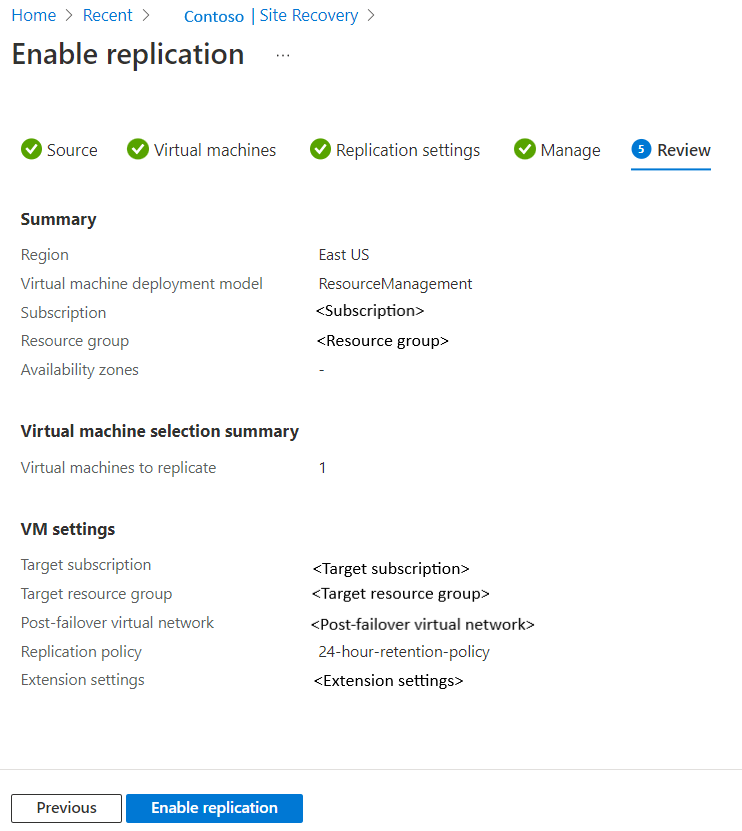
Etkinleştirdiğiniz VM'ler kasa >Çoğaltılan öğeler sayfasında görünür.
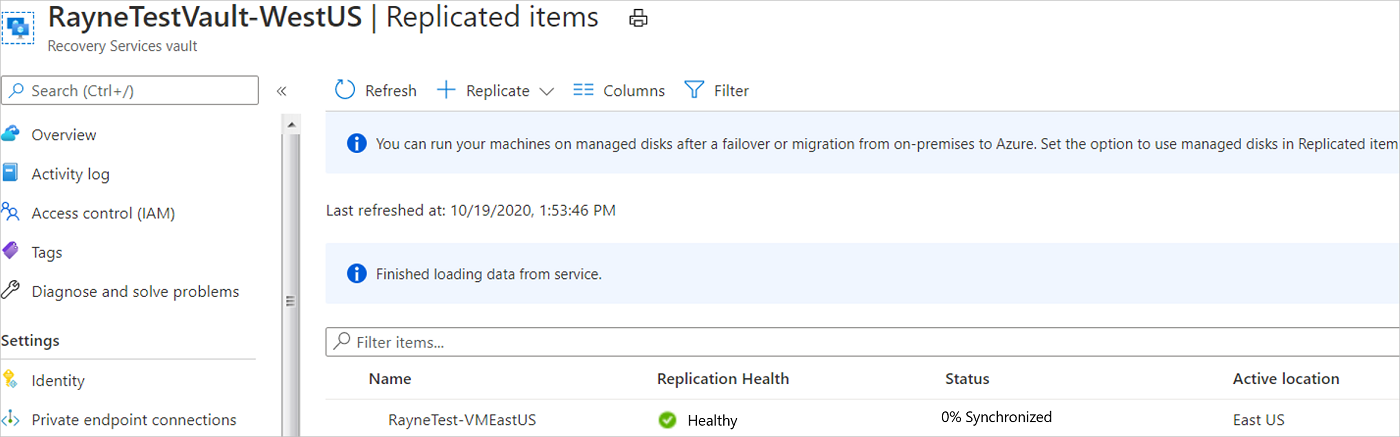
Sonraki adımlar
Bu öğreticide, Bir Azure VM için olağanüstü durum kurtarmayı etkinleştirmişsinizdir. Şimdi yük devretmenin beklendiği gibi çalışıp çalışmadığını denetlemek için bir olağanüstü durum kurtarma tatbikatı çalıştırın.